Cuando realicé la reforma de mi piso, cometí un error del que, con el tiempo, me he arrepentido: instalé pocas tomas de corriente, y ahora me doy cuenta de que me hacen mucha falta. Mientras me planteo ampliar el número de enchufes disponibles, el televisor ha sido un recurso que me ha sacado de más de un apuro.
Ya no se trata solo de enchufar el televisor a la pared. Junto a él tengo también un par de altavoces y un Chromecast que necesito hacer funcionar. Quería evitar el uso de regletas o enchufes múltiples visibles, así que decidí aprovechar algo que mucha gente desconoce: los puertos USB de la smart TV.
La importancia del USB
Si tienes un televisor moderno, basta con girarlo y fijarte en la cantidad de conexiones disponibles. Junto a la toma de antena, es habitual encontrar varias tomas HDMI, un puerto para conexión Ethernet y, en algunos modelos, una salida óptica y una ranura para tarjetas PCIA. ¿Notas que falta algo? Sí, los puertos USB, y aunque pueda parecer que en 2025 ya no son tan necesarios, lo cierto es que resultan tremendamente útiles.
Ya vimos cómo se pueden aprovechar para montar un sistema de grabación casero y guardar programas, películas, series o cualquier contenido de la TDT que nos interese. Basta con conectar una memoria USB y seguir los pasos que el propio televisor indica.
Además, los puertos USB del televisor también pueden usarse para alimentar dispositivos, como he hecho yo. Dado que mi piso tiene pocas tomas de corriente, he decidido aprovechar los puertos USB de la tele no solo para mi Chromecast con Google TV, sino también para alimentar un sistema de iluminación trasera.
Conectando el Chromecast
 Chromecast conectado y funcionando
Chromecast conectado y funcionando
Puede que muchas personas ya no valoren la idea de comprar un Chromecast con TV para montar un completo centro multimedia. Sin embargo, ni siquiera la llegada del Google TV Streamer ha conseguido quitarle protagonismo al emblemático dongle de Google. Por sus prestaciones, precio y filosofía, sigo considerando que es una opción mucho más interesante.
Aunque Google parece querer que lo olvidemos –y para ello ha descontinuado los Chromecast–, la realidad es que este dispositivo bueno, bonito y barato sigue presente en muchos hogares. Seguro que a más de uno le ha pasado algo similar: en mi caso, lo tengo oculto detrás del televisor y, como no dispongo de suficientes enchufes, he decidido aprovechar las opciones que ofrece mi Smart TV para hacerlo funcionar conectándolo a un puerto USB.
 Las tomas USB en esta tele no sirven
Las tomas USB en esta tele no sirven
No vale cualquier puerto USB. Dicho esto, antes de continuar, es importante tener en cuenta un par de aspectos relacionados con el tipo de puerto: no cualquier puerto USB será válido, ya que es necesario que cumpla ciertos requisitos.
El primero de ellos es que el puerto USB utilizado para cargar el dispositivo debe ser USB 3.0 (capaz de proporcionar hasta 900 mA) o una versión superior. Si utilizas un puerto USB 2.0, que tiene un límite de corriente de 500 mA, no podrá suministrar la intensidad necesaria para alimentar correctamente el dispositivo. Sin embargo, si cuentas con un modelo antiguo de Chromecast, este puerto podría ser suficiente para su funcionamiento básico. Además, ten en cuenta que algunos puertos USB de los televisores están diseñados exclusivamente para la lectura de datos y no para alimentar dispositivos. Por ello, es recomendable consultar el manual del televisor para asegurarte de que el puerto es adecuado.
Además debes tener en cuenta que al utilizar la toma USB-C del Chromecast, no podrás conectar dispositivos de almacenamiento directamente, a menos que dispongas de un hub que permita esta función. En mi caso, esto no representa un inconveniente, ya que uso el Chromecast exclusivamente como alternativa a los servicios integrados en mi Smart TV, que funcionan con lentitud. Principalmente, lo empleo para acceder a plataformas de streaming, lo cual cumple perfectamente con mis necesidades.
 El cable USB C y el adaptador que he usado
El cable USB C y el adaptador que he usado
En este caso me encontré con un inconveniente: el televisor solo tiene puertos USB-A, mientras que el cable del Chromecast es USB-C en ambos extremos. Para solucionarlo, utilicé un adaptador de USB-A a USB-C que ya tenía en casa (lo tenéis sobre estas líenas). Además, opté por un cable muy corto para evitar que sobresaliera demasiado del televisor, manteniendo así una instalación más ordenada y discreta.
Si, dicho todo esto, estás pensando en probar un Chromecast con tu televisor y no estás seguro de las características de los puertos USB, lo más recomendable y seguro es consultar el manual de instrucciones del fabricante. En él encontrarás información sobre qué tipo de puerto es cada una de las tomas disponibles en tu televisor.
 El puerto USB 3.0 tiene el color azul
El puerto USB 3.0 tiene el color azul
Si no tienes el manual a mano, siempre puedes realizar una comprobación visual. Los puertos USB 3.0 suelen tener un color azul (sobre estas líneas). También puedes usar el método clásico: conectar y probar. Si al enchufar el Chromecast observas que la pantalla del televisor cambia a la interfaz de Google TV y a la entrada HDMI correspondiente, significa que el puerto USB está proporcionando suficiente energía para que el dispositivo funcione correctamente.
Por el contrario, si en la pantalla aparece un mensaje indicando que no se puede alimentar el Chromecast, esto significa que el puerto USB no ofrece la capacidad de amperaje necesaria para su funcionamiento. En ese caso, no tendrás más remedio que buscar otro puerto USB o usar un enchufe.
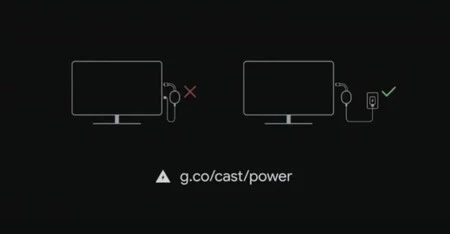
Si el puerto USB puede suministrar la energía necesaria, queda un último paso: habilitar una configuración en las opciones para desarrolladores. Con el cable de alimentación aún conectado al adaptador y enchufado como de costumbre, el primer paso es asegurarse de que las opciones para desarrolladores están activadas. Para hacerlo rápidamente, ve a “Ajustes” > “Sistema” > “Información” y toca cinco veces en “Compilación del SO de Android”.

Una vez activadas, el menú de desarrolladores estará disponible en “Sistema” > “Opciones para desarrolladores”. Desde ahí, accede a la opción “Depuración por USB” y actívala. Esta configuración permitirá que el dispositivo pueda alimentarse a través de un puerto USB. Después de completar este proceso, puedes desconectar el adaptador de corriente y sustituirlo por un cable USB-A conectado directamente al televisor.
Montando un sistema de luces LED casero
 Las luces LED funciona con el USB de la tele
Las luces LED funciona con el USB de la tele
El Chromecast con Google TV fue solo el primer paso en mi proyecto. Como tenía puertos USB libres en mi televisor, decidí experimentar con la posibilidad de crear un sistema de iluminación trasera sin necesidad de usar enchufes, evitando así los antiestéticos cables colgando.
 En mi caso, la tira LED funciona con el USB 2.0
En mi caso, la tira LED funciona con el USB 2.0
Para ello, aproveché una tira LED que tenía en casa, asegurándome primero de que funcionaba con 5V, el estándar de los puertos USB. También verifiqué que el conector fuese tipo A, el más común en los televisores. Estas comprobaciones iniciales son esenciales para evitar problemas al conectar dispositivos al puerto USB de la tele.
Es fundamental comprobar que el puerto USB del televisor pueda suministrar la energía necesaria. En este caso, siempre es preferible utilizar un puerto USB 3.0 en lugar de uno 2.0, ya que el primero proporciona más potencia. Revisar el manual del televisor es una buena práctica para asegurarte de que el puerto es apto para alimentar dispositivos como una tira LED.
El puerto USB de mi televisor estaba en una posición accesible, pero si no es el caso, puedes considerar el uso de un extensor USB para facilitar la conexión. Con todas las verificaciones realizadas, solo quedaba instalar la tira LED en la parte trasera del televisor, conectar el USB al puerto correspondiente y encender el televisor. Si todo está en orden, la tira LED debería encenderse automáticamente.
Es crucial no sobrecargar el puerto USB del televisor para evitar posibles daños y garantizar un uso seguro. Siguiendo estos pasos, puedes disfrutar de una solución práctica, eficiente y libre de enchufes adicionales, manteniendo el área ordenada y con una iluminación funcional. ¡Una manera sencilla de modernizar tu espacio!
En Xataka SmartHome | Grabar la TDT es una de los mejores cosas que puedes hacer con un USB o disco duro: en qué debes fijarte para no tener problemas







Ver 0 comentarios